带圈的数字1-100
【数字大全】1-100的罗马数字及英语数字的写法
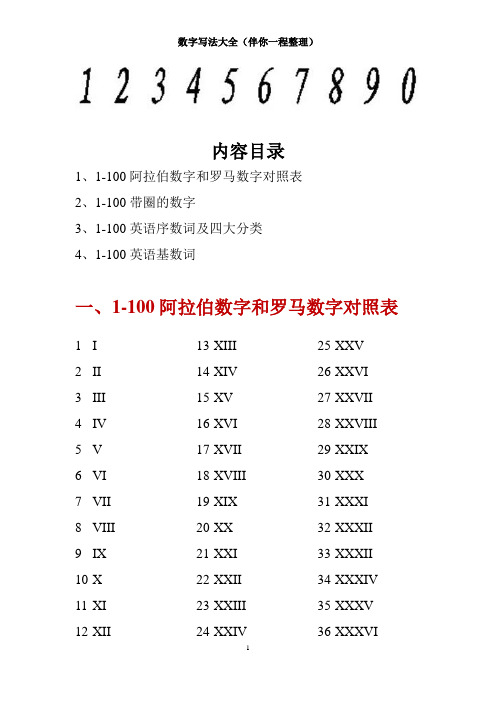
内容目录1、1-100阿拉伯数字和罗马数字对照表2、1-100带圈的数字3、1-100英语序数词及四大分类4、1-100英语基数词一、1-100阿拉伯数字和罗马数字对照表1 I2 II3 III4 IV5 V6 VI7 VII8 VIII9 IX10 X11 XI12 XII 13 XIII14 XIV15 XV16 XVI17 XVII18 XVIII19 XIX20 XX21 XXI22 XXII23 XXIII24 XXIV25 XXV26 XXVI27 XXVII28 XXVIII29 XXIX30 XXX31 XXXI32 XXXII33 XXXII34 XXXIV35 XXXV36 XXXVI37 XXXVII38 XXXVIII39 XXXIX40 XL41 XLI42 XLII43 XLIII44 XLIV45 XLV46 XLVI47 XLVII48 XLVIII49 XLIX50 L51 LI52 LII53 LIII54 LIV55 LV56 LVI57 LVII58 LVIII 59 LVIX60 LX61 LXI62 LXII63 LXIII64 LXIV65 LXV66 LXVI67 LXVII68 LXVIII69 LXIX70 LXX71 LXXI72 LXXII73 LXXIII74 LXXIV75 LXXV76 LXXVI77 LXXVII78 LXXVIII79 LXXIX80 LXXX81 LXXXI82 LXXXII83 LXXXIII84 LXXXIV85 LXXXV86 LXXXVI87 LXXXVII88 LXXXVIII89 LXXXIX90 XC91 XCI92 XCII93 XCIII94 XCIV95 XCV96 XCVI97 XCVII98 XCVIII99 XCIX100 C二、1-100带圈的数字○1○2○3○4○5○6○7○8○9○10○11○12○13○14○15○16○17○18○19○20○21○22○23○24○25○26○27○28○29○30○31○32○33○34○35○36○37○38○39○40○41○42○43○44○45○46○47○48○49○50○51○52○53○54○55○56○57○58○59○60○61○62○63○64○65○66○67○68○69○70○71○72○73○74○75○76○77○78○79○80○81○82○83○84○85○86○87○88○89○90○91○92○93○94○95○96○97○98○99○100三、1-100英语序数词及四大分类1、第一类first (1st) 第一second (2nd) 第二third (3rd) 第三(在括号里的是缩写形式,均在阿拉伯数字后面加上相应序数词的最后两个字母构成,以下各类与此相同.)这类序数词只有三个,在整个序数词里面是特殊的,就和第一类基数词一样,需要逐个地硬记下来.2、第二类:fourth (4th) 第四fifth (5th) 第五sixth (6th) 第六seventh (7th) 第七eighth (8th) 第八ninth (9th) 第九tenth (10th) 第十eleventh (11th) 第十一twelfth (12th) 第十二thirteenth (13th) 第十三fourteenth (14th) 第十四fifteenth (15th) 第十五sixteenth (16th) 第十六seventeenth (17th) 第十七eighteenth (18th) 第十八nineteenth (19th) 第十九这一类序数词共有十六个.均在相应的基数词后面加上后缀-th构成.要注意其中fifth、eighth、ninth、twelth四个词的拼法.3、第三类:twentieth (20th) 第二十thirtieth (30th) 第三十fortieth (40th) 第四十fiftieth (50th) 第五十sixtieth (60th) 第六十seventieth (70th) 第七十eightieth (80th) 第八十ninetieth (90th) 第九十这一类全是十位整数的序数词,共八个.它们的构成方法是:先将相应的十位整数的基数词词尾-ty中的y改成i,然后在加上后缀-eth.4、第四类:thirty-first (31th) 第三十一sixty-second (62nd) 第六十二eighty-seventh (87th) 第八十七ninety-eighth (98th) 第九十八这类表示“第几十几”的序数词,跟表示“几十几”的基数词一样简单.在构成方法上均由基数词“几十几”变化而来,十位数不变,仅把个位上的基数词变成序数词就行了。
photoshop(1-100带圈数字及其输入法)

1-100带圈数字及其输入法(2008-06-17 00:13:29)
标签:带圈数字注释技巧杂谈分类:课堂内外(教学辅助)1-100带圈数字及其输入法
Word系统中只有1-10的带圈数字,论文做注释和表格填数据又经常需要使用11以上的带圈数字,一个最理想的解决方案是在Windows的字体文件夹(fonts)里黏贴一个名叫CNumber2.ttf的特殊输入法。
CNumber2.ttf的使用办法说明和下载地址是:/article.asp?id=224
东海野人的博客里本来想黏贴1-100的带圈数字,但是苦于有的数字会变成乱码,只好插入一个图片表示其真实性——
制作1-100带圈数字的办法是在word文本里在“插入”菜单里操作插入“特殊符号-数字序号”,得到1-10的带圈数字。
然后,根据下列的“键位对照表”输入11以上的带圈数字——
论文做11(下面以11为例)以上的注释时,操作需要特别技巧,这是博主东海野人亲自摸索出来的:在word文件菜单的“插入-引用”对话框的光标处,黏贴一个事先预备好的带圈的11,黏贴后那里会出现一个惊叹号(!)这正是CNumber2.ttf程序规定的带圈1 1的键位,此时,点击“插入”,文本里会在注释处出现感叹号,选中它,再从字体栏里选择CNumber2.ttf,最后,还要将“脚注”或“尾注”里的感叹号选中,变成CNumber2.ttf 字体(也即带圈的11)哦,于是,万事大吉。
特别提示:博主在中文状态下输入CNumber2.ttf字体时,遇到过有的带圈数字无法输入的情形,改为英文状态就可以输入了。
1-100以上的带圈阿拉伯数字(直接打印版)

张瑞清 张瑞清 张瑞清 张瑞清 张瑞清 张瑞清 张瑞清 张瑞清 张瑞清 张瑞清 张瑞清 张瑞清
张瑞清 张瑞清 张瑞清 张瑞清 张瑞清 张瑞清 张瑞清 张瑞清 张瑞清 张瑞清 张瑞清 张瑞清
张瑞清 张瑞清 张瑞清 张瑞清 张瑞清 张瑞清 张瑞清 张瑞清 张瑞清 张瑞清 张瑞清 张瑞清
张瑞清 张瑞清 张瑞清 张瑞清 张瑞清 张瑞清 张瑞清 张瑞清 张瑞清 张瑞清 张瑞清 张瑞清
张瑞清 张瑞清 张瑞清 张瑞清 张瑞清 张瑞清 张瑞清 张瑞清 张瑞清 张瑞清 张瑞清 张瑞清
张瑞清 张瑞清 张瑞清 张瑞清 张瑞清 张瑞清 张瑞清 张瑞清 张瑞清 张瑞清 张瑞清 张瑞清
张瑞清 张瑞清 张瑞清
张瑞清 张瑞清
张瑞清 张瑞清
如何在PPT中输入带圈数字符号1到100

如何在PPT中输入带圈数字符号1到100
方法一
1.点击输入法的小键盘----特殊符号,如下图:
2.弹出对话框中点数字序号,选择带圈的15,幻灯片上输入了带圈15 如下图:
方法二
1.打开幻灯片文件,这里准备在正文中来输入带圈的数字,所以将当前光标定位在
正文中
2.打开幻灯片文件,这里准备在正文中来输入带圈的数字,所以将当前
光标定位在正文中
2.点击菜单栏中的“插入”,打开插入工具栏,然后在工具栏中点击“符号”
工具
3.点击符号工具后,会打开关于符号工具的子工具栏,公式和符号,在这
里我们继续点击“符号”
4.点击符号后,就打开如下图所示的“符号”对话框,所有的符号都可以在
这里选择输入,但是现在我们是要输入的是带圈的符号
5.在子集后面点击,打开所有的子集菜单,然后选择“带括号的字母数
字”,这样就会在下面的符号表中显示关于带圈的数字的符号,如下图所示
6.选择要输入的带圈的数字,然后点击右下方的插入就可以将当前选择
的符号插入到ppt文档中,或者直接双击要插入到带圈的数字,也可以将当前选择的符号插入到文档中
7.关于“符号”对话框回到幻灯片文档中,就可以看到我们插入到全带的
数字,这里插入了所有的带圈的数字。
在EXCEL中20以上带圈的数字怎么输入?输入1-100及以上带圈的数字方法

在EXCEL中20以上带圈的数字怎么输⼊?输⼊1-100及以
上带圈的数字⽅法
不少⼈输⼊带圈的数字时,使⽤插⼊的⽅法,能够输⼊简单的⼩于10的数字,但是怎样才能够输⼊更⼤的数字呢?这⾥教⼤家输⼊1-100及以上带圈的数字。
⼯具/原料
Endylau.ttf字体
Excel2003绿⾊版 EXCEL2003精简绿⾊版 (附excel2003绿⾊⼯具)
类型:办公软件
⼤⼩:13.3MB
语⾔:简体中⽂
时间:2012-06-19
查看详情
⽅法/步骤
1、复制“Endylau.ttf下载”,粘贴到浏览器,点击搜索。
下载Endylau.ttf。
2、复制引号内内容“C:\WINDOWS\Fonts”。
点击计算机进⼊。
3、在最上⽅的地址栏右键点击“粘贴”。
点击回车键。
进⼊字体库。
4、回到桌⾯,复制刚才下载的Endylau.ttf字体。
返回到该字体库。
5、粘贴到该窗⼝。
这时候就开始安装。
6、安装完毕,这时候这个名称有些乱码,记住是这个乱码的名字。
如果想更改,有点点⿇烦,这就就不讲如何更改了。
7、进⼊excel中,点击“插⼊”,点击“符号”后⾯的倒三⾓形,点击“其他符号”。
8、在“字体”这⾥找到刚才乱码名字的这个字体,点击他。
9、带圈的字体出来了,随便点击喜欢的,然后点击“插⼊”。
10、这样就能够插⼊喜欢的带圈的字体了。
以上就是在EXCEL中20以上带圈的数字解决⽅法,希望能对⼤家有所帮助!。
